您是否希望在您的 WordPress 网站上使用 Microsoft Clarity 分析?
Microsoft Clarity 是一款免费的分析工具,可帮助您通过点击跟踪、滚动跟踪和热图分析用户如何与您的网站互动。
在本文中,我们将逐步向您展示如何在 WordPress 中轻松安装 Microsoft Clarity。
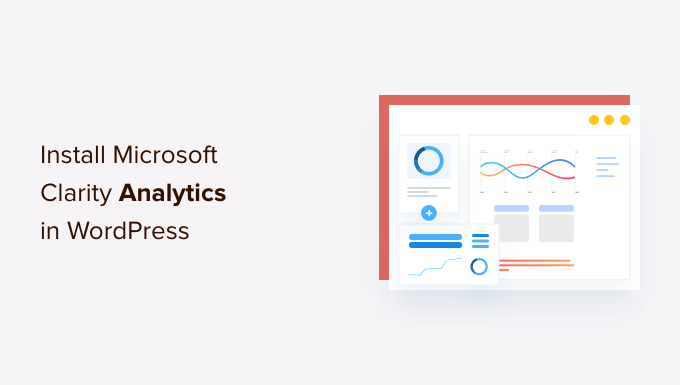
这就是我们将在本教程中介绍的内容:
- 什么是 Microsoft Clarity 以及为什么使用它?
- Microsoft Clarity 与 Google Analytics:有什么区别?
- 注册 Microsoft Clarity
- 将 Microsoft Clarity 代码添加到 WordPress
- 使用微软清晰度
- 关于 Microsoft Clarity Analytics 工具的最终想法
什么是 Microsoft Clarity 以及为什么使用它?
Microsoft Clarity是一款免费的网站分析工具。它可以帮助您查看网站上最受欢迎的页面以及用户如何单击、滚动以及与这些页面交互。
Microsoft Clarity 最重要的功能是数据可视化。这包括点击跟踪、热图报告、会话记录等。
热图显示用户如何移动鼠标以及单击、选择和滚动位置的可视化报告。
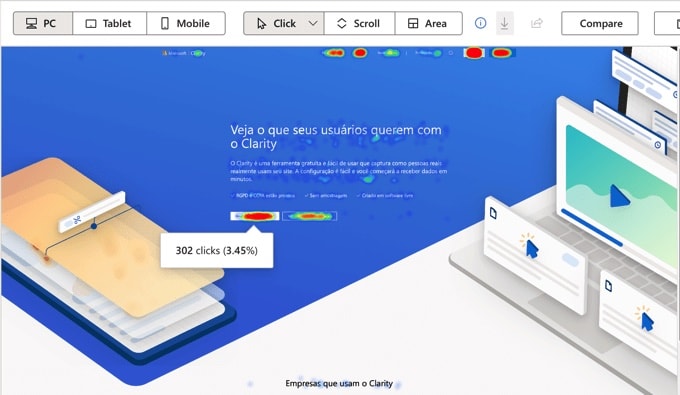
同样,会话记录可以帮助您了解用户如何查看您的内容、他们在哪里花费了更多时间,以及是什么让他们离开了您的WordPress 网站。
此信息可帮助您为用户创造更好的用户体验、提高性能并提高销售转化率。
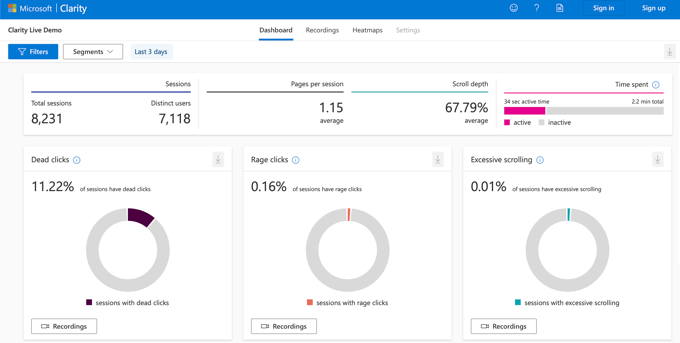
注意: Microsoft 警告称,不应在包含敏感数据(包括用户医疗保健、金融服务或政府相关信息)的网站上使用 Clarity。
Microsoft Clarity 与 Google Analytics:有什么区别?
Google Analytics是市场上最好的分析解决方案,因为它提供了许多深入的跟踪功能。另一方面,Microsoft Clarity 专注于用户与热图和会话记录交互的可视化。
Google Analytics(分析)可帮助您跟踪网站上的几乎所有内容。它还增强了电子商务跟踪、转化跟踪和详细报告。
Microsoft Clarity 是一个较新的平台,目前还不能替代 Google Analytics 的高级功能。但是,您可以将 Microsoft Clarity 与 Google Analytics 一起使用来解锁热图和访客会话记录等功能,因为 Google 尚未提供这些功能。
在 Microsoft 的分析功能之前,许多网站所有者会使用 Hotjar 或 CrazyEgg 等付费热图解决方案以及 Google Analytics,但现在您可以使用这些工具的免费替代品。
我们建议您在所有网站上安装 Google Analytics 。之后,您可以按照下面的指南在 WordPress 中安装 Microsoft Clarity。
它们都能很好地配合,不会影响您网站的功能。
将 Microsoft Clarity 添加到任何网站都很容易。您需要注册 Microsoft Clarity,然后将跟踪代码添加到您的网站。我们将逐步引导您完成整个过程。
注册 Microsoft Clarity
首先,访问Microsoft Clarity 网站并单击“开始”按钮。您需要 Microsoft、Facebook 或 Google 帐户才能注册。
注册后,您将看到带有弹出窗口的 Clarity 仪表板,用于添加新项目。
继续输入您的项目的名称。您可以使用网站名称,使其易于识别。接下来,输入您的网站 URL。
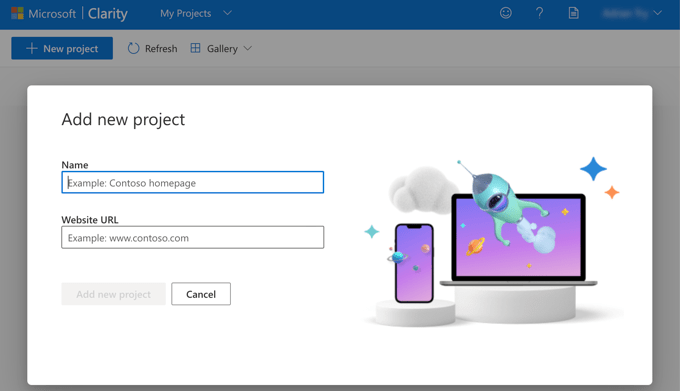
创建新项目后,系统将询问您如何安装 Clarity。
您应该点击“获取跟踪代码”选项。
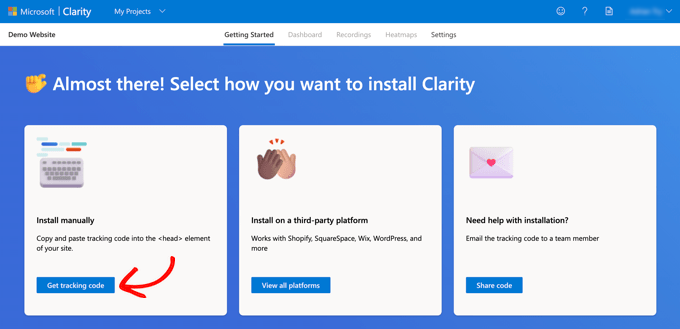
您现在将看到需要添加到 WordPress 网站的跟踪代码。
只需单击“复制到剪贴板”按钮即可。
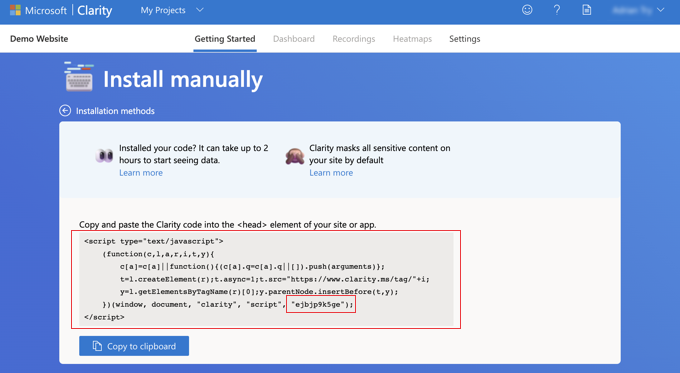
根据您将此代码添加到 WordPress 网站所用的方法,您可能需要完整的跟踪代码或仅需要您的项目 ID。您可以在跟踪代码的末尾找到项目 ID,就在 之前</script>。在上面的屏幕截图中,它是“ejbjp9k5ge”。
我们建议将此选项卡保持打开状态或将代码复制到安全的地方。您将在本教程的下一步中需要它。
将 Microsoft Clarity 代码添加到 WordPress
现在,您需要将 Microsoft Clarity 跟踪代码添加到您的 WordPress 网站,使其出现在所有页面上。幸运的是,有许多简单的方法可以实现这一点,而无需手动编辑任何 WordPress 文件。
您可以从以下三种方法中选择您喜欢的方法。
方法 1:使用 Microsoft Clarity 插件添加 Microsoft Clarity 代码
您需要做的第一件事是安装Microsoft Clarity插件。有关更多详细信息,请参阅我们有关如何安装 WordPress 插件的分步指南。
激活后,您需要访问WordPress 管理中的设置 » 清晰度页面。
您需要在此处粘贴项目 ID。这是 Clarity 跟踪代码中的最后一项,看起来类似于“ejbjp9k5ge”。
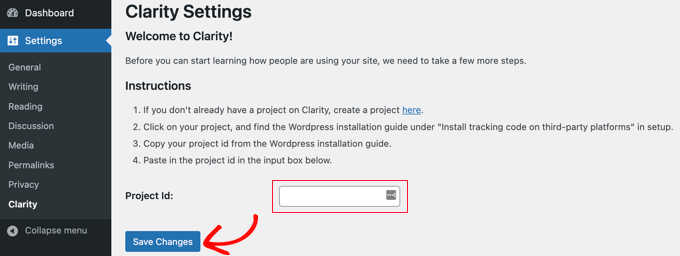
确保单击底部的“保存更改”按钮来存储您的设置。您的 WordPress 网站现已连接到 Microsoft Clarity。
方法 2:使用 WPCode 添加 Microsoft Clarity 代码
向网站添加代码最安全、最简单的方法是WPCode,这是最好的WordPress 代码片段插件。该插件可让您直接从 WordPress 仪表板(无需 FTP 或cPanel )在网站的页眉或页脚中添加任何脚本。
安装并激活WPCode 免费插件后,您需要访问代码片段 » 页眉和页脚页面。
到达那里后,您应该将整个 Microsoft Clarity 跟踪代码粘贴到“标题”字段中。
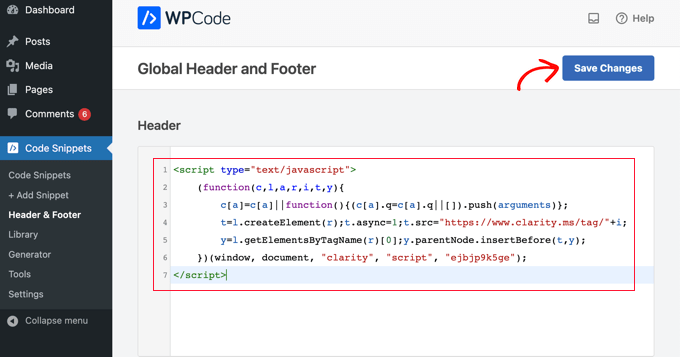
不要忘记单击“保存更改”按钮来存储您的设置。
该插件现在会自动将 Microsoft Clarity 分析代码添加到 WordPress 网站的所有页面,以便您可以跟踪网站上的网站访问者活动。
方法 3:使用 All in One SEO 添加 Microsoft Clarity 代码
All in One SEO是最好的 WordPress SEO 插件,可让您轻松针对搜索引擎和社交媒体平台优化您的 WordPress 网站。我们将在有关如何正确设置 WordPress 多合一 SEO 的指南中向您展示如何充分利用它。
如果您的网站上安装了 All in One SEO,则可以使用它添加 Microsoft Clarity 跟踪代码。
只需转到多合一 SEO » 常规设置 » 网站管理员工具,然后单击“Microsoft Clarity”图标。
将出现一个字段,您可以在其中粘贴 Clarity 项目 ID。这是 Clarity 跟踪代码中的最后一项,看起来类似于“ejbjp9k5ge”。
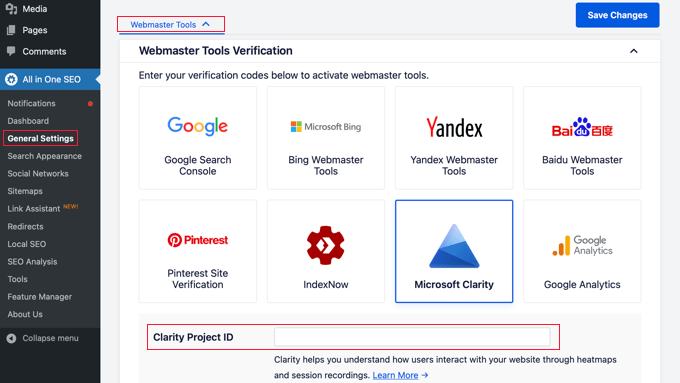
请确保随后单击“保存更改”按钮,您的 WordPress 网站将连接到 Microsoft Clarity。
专业提示:如果您使用WordPress 缓存插件,则需要在添加项目 ID 或跟踪代码后清除 WordPress 缓存。这很重要,因为否则 Microsoft 将在几个小时内无法验证您的网站。
使用微软清晰度
一旦您安装了跟踪代码并清除了 WordPress 缓存,Microsoft 将开始记录访问者会话数据。
但是,您可能最多需要 2 小时才能在 Clarity 帐户中看到任何结果。
使用 Microsoft Clarity 仪表板
只需在几个小时后登录您的 Clarity 帐户,您就应该能够在仪表板中看到活动摘要。
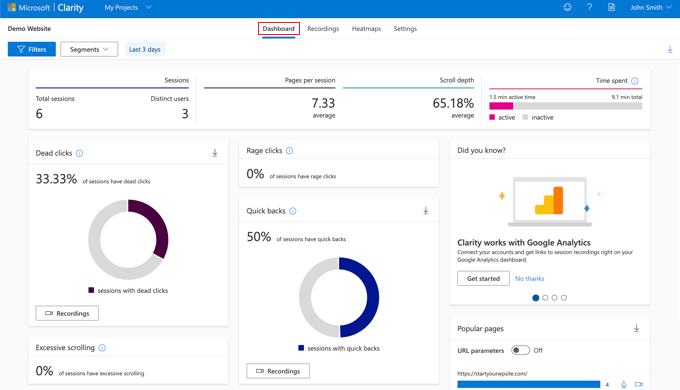
您可以看到有用的见解,例如具有“无效点击”的会话的百分比。这些点击不会去任何地方。例如,用户可能会单击图像,认为它是按钮或链接。
另一个有用的统计数据是“愤怒点击”,即用户快速单击或点击同一区域。密切关注这些指标可以帮助您使您的网站更加用户友好。
仪表板还向您显示“快速返回”的数量。当用户离开页面然后很快返回该页面时,就会发生这种情况。
当用户滚动页面的次数超出预期时,它还会跟踪过度滚动。与 Google Analytics 一样,Microsoft 可以让您轻松查看网站上最受欢迎的页面。
使用 Microsoft Clarity 录音
“录音”选项卡显示不同用户会话的录音。您可以获得用户设备、操作系统和国家/地区的详细信息。
清晰度还可以告诉您他们访问的页面数量、会话的持续时间和时间以及他们进行的点击次数。
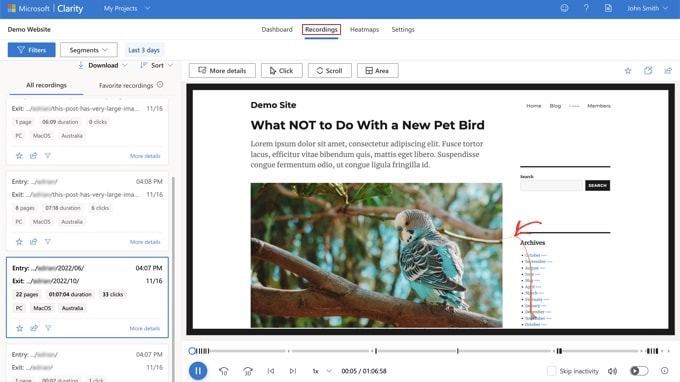
通过这些录音,您可以观看鼠标移动和点击的动画。在上面的屏幕截图中,您可以看到用户将鼠标移动到 11 月档案链接并单击它。
使用 Microsoft Clarity 热图
“热图”选项卡向您显示网站的热图。这些可以帮助您根据点击人数了解网站上哪些部分最受欢迎。
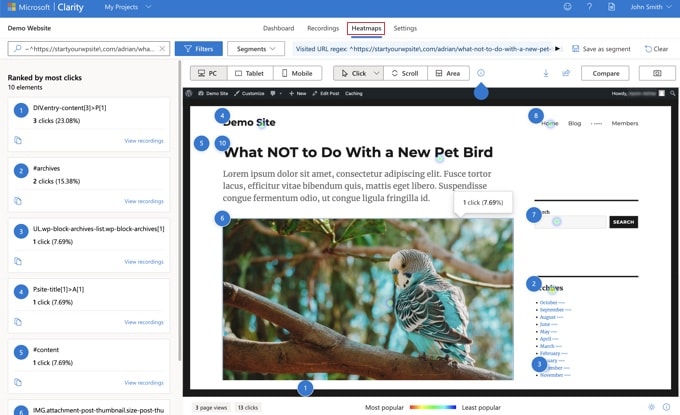
热图还将显示用户向下滚动页面的距离以及页面上的哪些区域获得的点击次数最多。
关于 Microsoft Clarity Analytics 工具的最终想法
Microsoft Clarity 是一款新的分析工具,具有一些出色的功能。虽然它无法替代强大的 Google Analytics 平台,但它确实提供了一些有趣的功能,例如免费热图和会话记录。
新网站所有者通常希望查看热图和会话记录,但他们没有预算购买 HotJar 或 CrazyEgg 等高级解决方案。好吧,现在您可以使用 Microsoft Clarity。
使用热图和会话记录,您应该能够优化您的网站或在线商店体验,以改善用户体验并促进销售。
我们希望本文能帮助您了解如何在 WordPress 中安装 Microsoft Clarity Analytics。您可能还想查看我们关于如何增加博客流量的指南,或者我们的专家精选的最佳电子邮件营销服务来发展您的业务。



